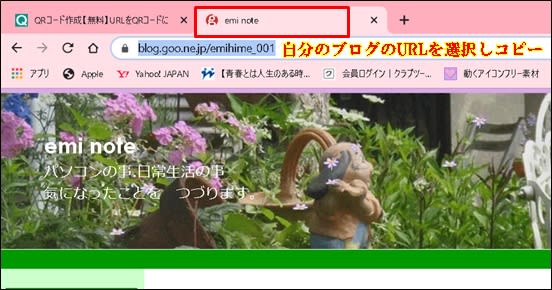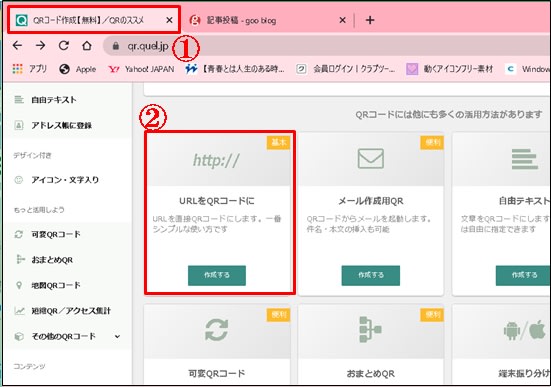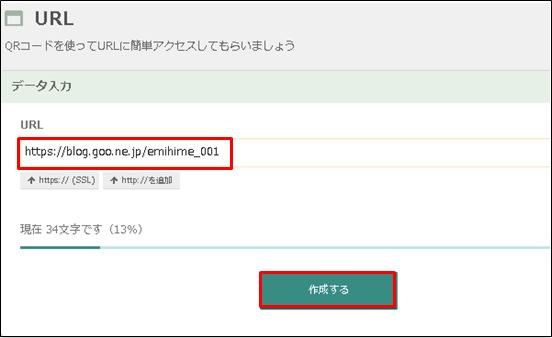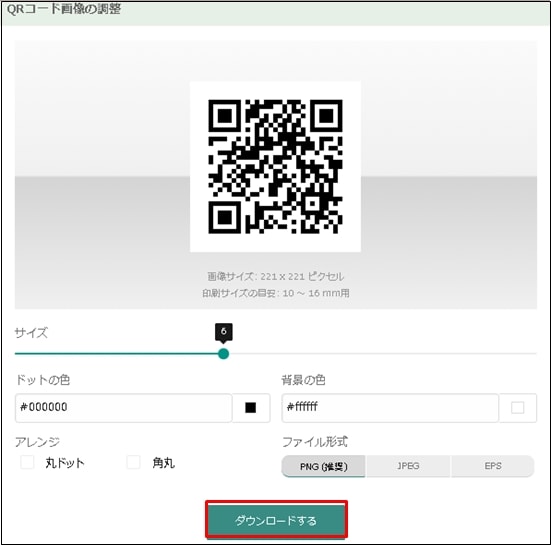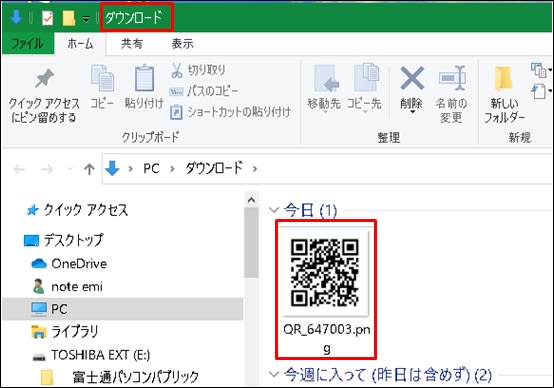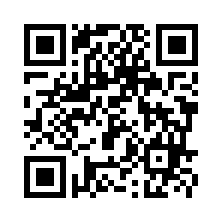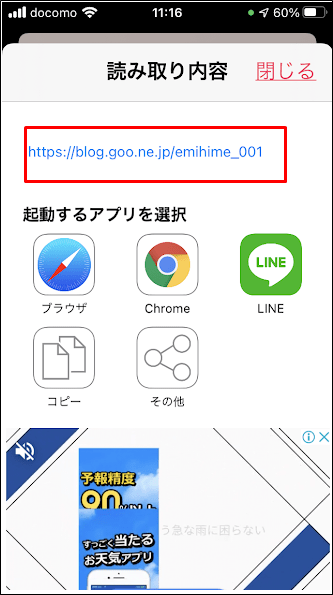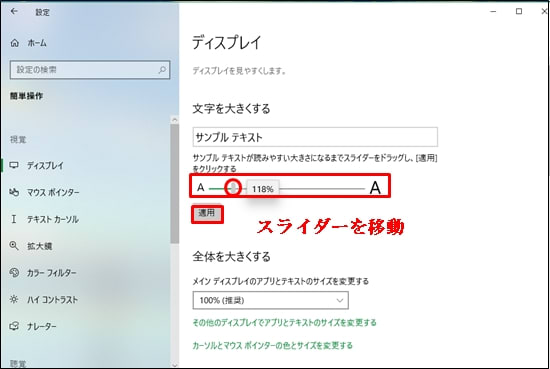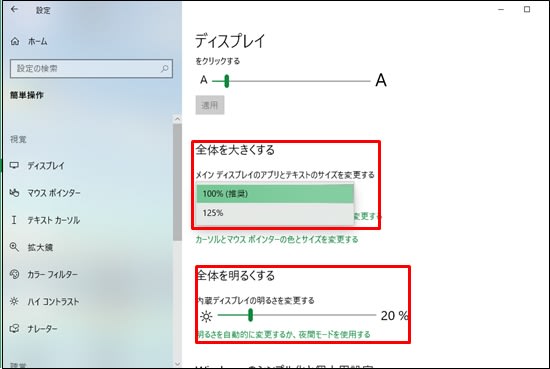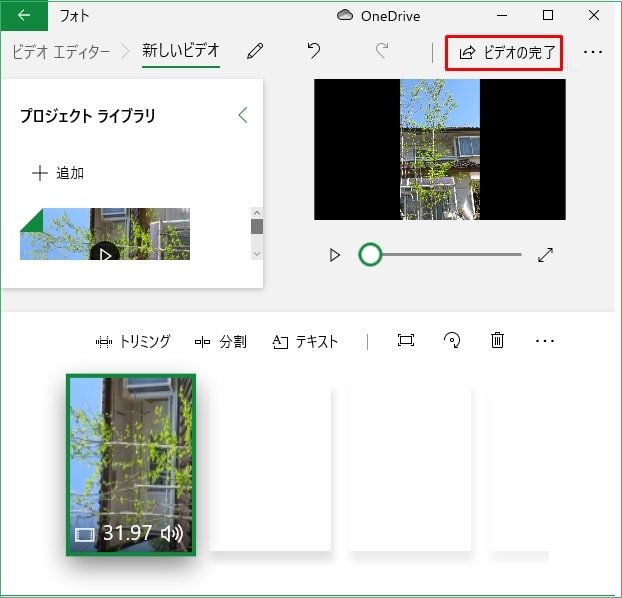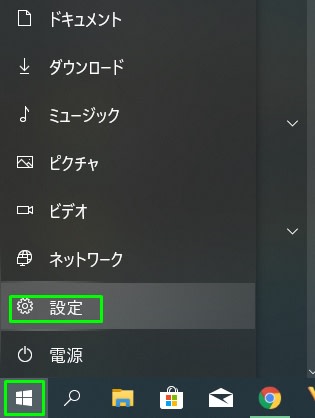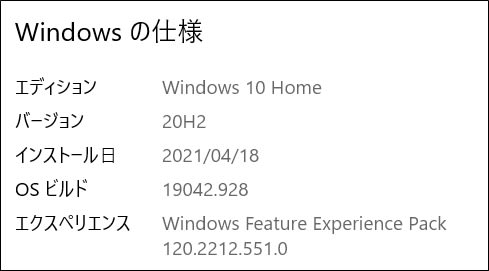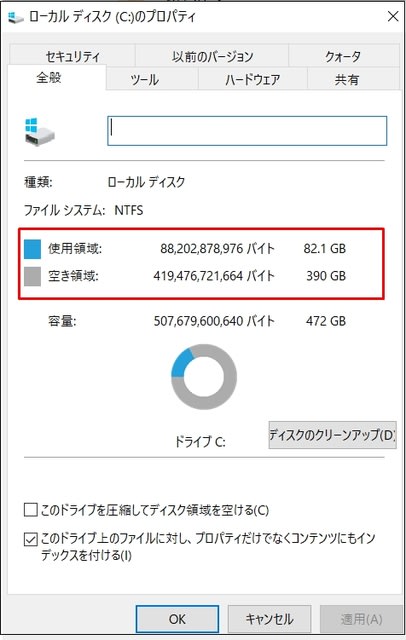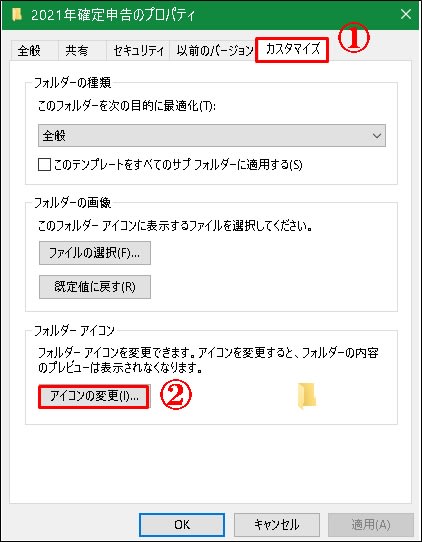Windows Updateしていますか?
現在のバージョンは21H1 ビルド19043.1023

■確認してみましょう(Windows Update)
1.「スタート」「設定」。

2.「更新とセキュリティ」。

3.「ダウンロードしてインストール」をクリック。

■確認方法は「スタート」から「設定」「システム」「詳細情報」。

尚 オプションの(KB5003214)をインストールするとタスクバーに
「天気予報」マークが表示され インストールしなければ 表示されません。
■タスクバーの「天気」マークを非表示にする方法は
1.タスクバーの「天気マーク」上を右クリックし「ニュースと関心事項」から
「無効にする」をすると表示されなくなります。

Windows Update確認してみましょうね!